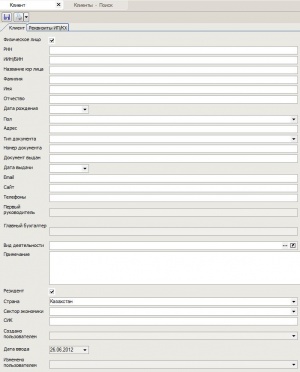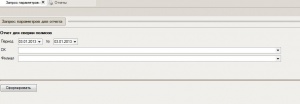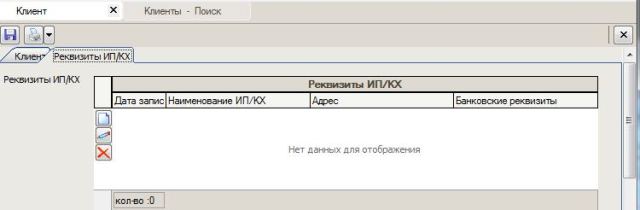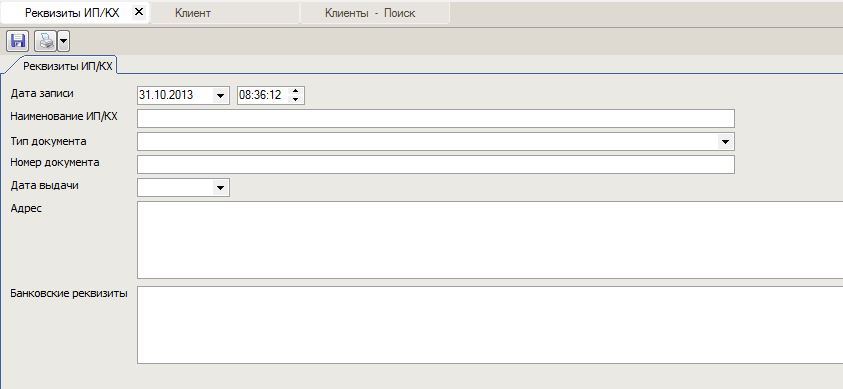Клиенты
Клиенты
Справочник Клиенты предназначен для хранения данных обо всех клиентах ЕСБД
Поиск клиента
Поиск клиента осуществляется с помощью окна "Клиенты - Поиск". Для открытия данного окна необходимо выбрать пункт главного меню «Клиенты». После чего откроется окно поиска клиентов.
Данное окно позволяет осуществить следующие действия:
- Добавить (создать нового) клиента;
- Внести реквизиты по ИП/КХ;
- Изменить (редактировать) клиента;
- Удалить клиента;
- Выгрузить список клиентов, полученных в результате поиска, в Excel;
- Отправить на печать;
Для поиска клиента укажите реквизиты, по которым необходимо произвести поиск (например: РНН либо ФИО), и нажмите кнопку «Найти» или сочетание клавиш Ctrl+F. Для очистки всех реквизитов поиска нажмите кнопку «Очистить»
Создание клиента
Перед началом ввода нового клиента необходимо убедиться в том, что данный клиент ещё не занесен в справочник Клиенты, для этого в окне поиска необходимо осуществить поиск клиента по реквизитам (например: РНН либо ФИО). Для ввода нового клиента необходимо в верхнем левом углу окна нажать кнопку «Создать», вследствие чего откроется пустая форма, по умолчанию для физического лица. Если создаётся юридическое лицо, то необходимо снять галочку в поле «Физическое лицо».
Физическое лицо. Для удачного занесения физического лица в базу данных необходимо заполнить следующие поля: РНН, Фамилия, Имя, Отчество, Тип документа, Номер документа, Документ выдан, Дата выдачи. Затем нажать в верхнем левом углу окна кнопку «Сохранить».
Юридическое лицо. Для удачного занесения юридического лица в базу данных необходимо заполнить следующие поля: РНН, название юр. лица. Затем в верхнем левом углу окна нажать кнопку «Сохранить».
Внесения реквизитов по ИП/КХ.
Для внесения реквизитов по ИП/КХ, необходимо:
1.Перейти во вкладку «Реквизиты ИП/КХ» и нажать на кнопку «Добавить»
2.После чего откроется поле «Реквизиты ИП/КХ»
Описание полей формы:
* Дата записи. Дата начала учёта реквизита должна быть больше, либо равна дате ввода. По умолчанию значение устанавливается равное дате ввода.
* Наименование ИП/КХ. Необходимо указать наименование ИП/КХ. Например: ИП «Солнышко»
* Адрес. Необходимо указать адрес. Например: г. Алматы, ул. Ухтомского 1
* Банковские реквизиты. Необходимо указать реквизиты.
После ввода всех реквизитов ИП/КХ необходимо в верхнем левом углу нажать на кнопку «Сохранить».
Указанные выше значения будут выводиться на печатной форме.
При вводе страхового полиса и выборе значения в поле «Форма клиента»:
- «Физическое лицо» - страховая премия будет рассчитана как для физического лица, на печатной форме полиса будут использованы реквизиты из карточки клиента (ФИО);
- «Индивидуальный предприниматель/Крестьянское (фермерское) хозяйство» - страховая премия клиента будет рассчитана как для физического лица, на печатной форме полиса будут использованы реквизиты ИП/КХ.
Банки клиентов. Банки клиентов предназначены для отражения банковских реквизитов клиента.
Для добавления банковских реквизитов необходимо зайти в карточку клиента и рядом с таблицей «Банки клиентов» нажать на кнопку «Создать», после чего откроется форма для заполнения:
Описание полей формы:
1. Банк. Выберите банк, используя окно поиска Банки поиска. В случае, если банк не найден (например, по БИК или по клиенту), то необходимо создать банк, нажав в левом верхнем углу на кнопку «Создать», после чего откроется форма для заполнения:
1.1 Клиент. Выберите клиента, используя стандартный поиск. В правой части поля нажать кнопку с тремя точками, откроется форма «Клиенты-Поиск», найти клиента по реквизитам, например по РНН банка. В случае если клиент не найден в базе данных, необходимо его создать (см. Создание клиента).
1.2 БИК. Внесите БИК банка.
После заполнения всех полей нажмите на кнопку «Сохранить». Банк создан, далее двойным щелчком мыши выбираем созданный банк и автоматически возвращаемся на форму «Банк клиента» для дальнейшего заполнения.
2. ИИК. Внесите ИИК клиента.
После заполнения всех полей нажмите на кнопку «Сохранить», а затем сохраните карточку клиента.
Редактирование клиента
В окне поиска осуществляем поиск нужного клиента по реквизитам (например: РНН, Наименование, ФИО).
Редактирование клиента осуществляется следующим образом: находим нужного клиента в справочнике Клиенты (поиск клиента осуществляется по реквизитам), затем выделяем клиента левой кнопкой мыши и нажимаем на кнопку «Открыть» либо двойным щелчком левой кнопкой мыши заходим в карточку клиента и производим редактирование. Подтверждение внесенных изменений осуществляется нажатием на кнопку «Сохранить».